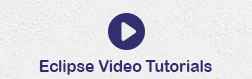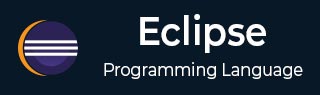
- Eclipse 教程
- Eclipse - 首頁
- Eclipse - 概述
- Eclipse - 安裝
- Eclipse - 探索 Windows
- Eclipse - 探索選單
- Eclipse - 探索檢視
- Eclipse - 透檢視
- Eclipse - 工作空間
- Eclipse - 建立 Java 專案
- Eclipse - 建立 Java 包
- Eclipse - 建立 Java 類
- Eclipse - 建立 Java 介面
- Eclipse - 建立 XML 檔案
- Eclipse - Java 構建路徑
- Eclipse - 執行配置
- Eclipse - 執行程式
- Eclipse - 建立 Jar 檔案
- Eclipse - 關閉專案
- Eclipse - 重新開啟專案
- Eclipse - 構建專案
- Eclipse - 除錯配置
- Eclipse - 除錯程式
- Eclipse - 首選項
- Eclipse - 內容輔助
- Eclipse - 快速修復
- Eclipse - 懸停幫助
- Eclipse - 搜尋選單
- Eclipse - 導航
- Eclipse - 重構
- Eclipse - 新增書籤
- Eclipse - 任務管理
- Eclipse - 安裝外掛
- Eclipse - 程式碼模板
- Eclipse - 快捷鍵
- Eclipse - 重啟選項
- Eclipse - 提示與技巧
- Eclipse - Web 瀏覽器
- Eclipse 有用資源
- Eclipse - 快速指南
- Eclipse - 有用資源
- Eclipse - 討論
Eclipse - 探索 Windows
Eclipse 視窗的組成部分
Eclipse 視窗的主要可見部分包括:
- 檢視
- 編輯器(全部顯示在一個編輯器區域中)
- 選單欄
- 工具欄
Eclipse 透檢視是指一組初始的檢視集合和編輯器區域的排列方式。預設透檢視稱為 Java。一個 Eclipse 視窗可以開啟多個透檢視,但任何時刻只能有一個透檢視處於活動狀態。使用者可以在開啟的透檢視之間切換,或開啟新的透檢視。透檢視控制某些選單和工具欄中顯示的內容。
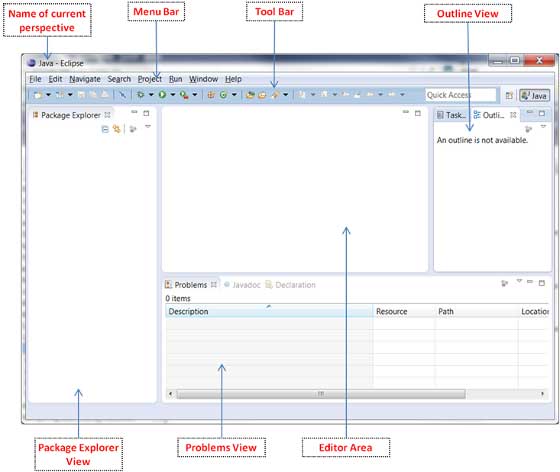
一個透檢視只有一個編輯器區域,其中可以開啟多個編輯器。編輯器區域通常被多個檢視包圍。一般來說,編輯器用於編輯專案資料,而檢視用於檢視專案元資料。例如,包資源管理器顯示專案中的 Java 檔案,而 Java 編輯器用於編輯 Java 檔案。
Eclipse 視窗可以包含多個編輯器和檢視,但任何給定時間點只有一個處於活動狀態。活動編輯器或檢視的標題欄與其他所有標題欄的外觀不同。
選單欄和工具欄上的 UI 元素代表終端使用者可以觸發的命令。
使用多個視窗
可以同時開啟多個 Eclipse 視窗。要開啟一個新視窗,請單擊“視窗”選單,然後選擇“新建視窗”選單項。
每個視窗都可以開啟不同的透檢視。例如,您可以開啟兩個 Eclipse 視窗,一個在 Java 透檢視中,另一個在除錯透檢視中。顯示 Java 透檢視的視窗可用於編輯 Java 程式碼,而顯示除錯透檢視的視窗可用於除錯正在開發的應用程式。
廣告